1、打开PS,在菜单栏中执行:文件-打开,命令,打开需要使用PS的缩放工具缩放图像显示比例的素材图片。

2、在“工具箱”中选择“缩放工具”或按Z键,然后在选项栏中单击“放大”按钮,接着在画布中连续单击鼠标左键,可以不断地放大图像的显示比例,如下图所示。



3、在选项栏中单击“缩小”按钮,然后在画布中连续单击鼠标左键,可以不断地缩小图像的显示比例。
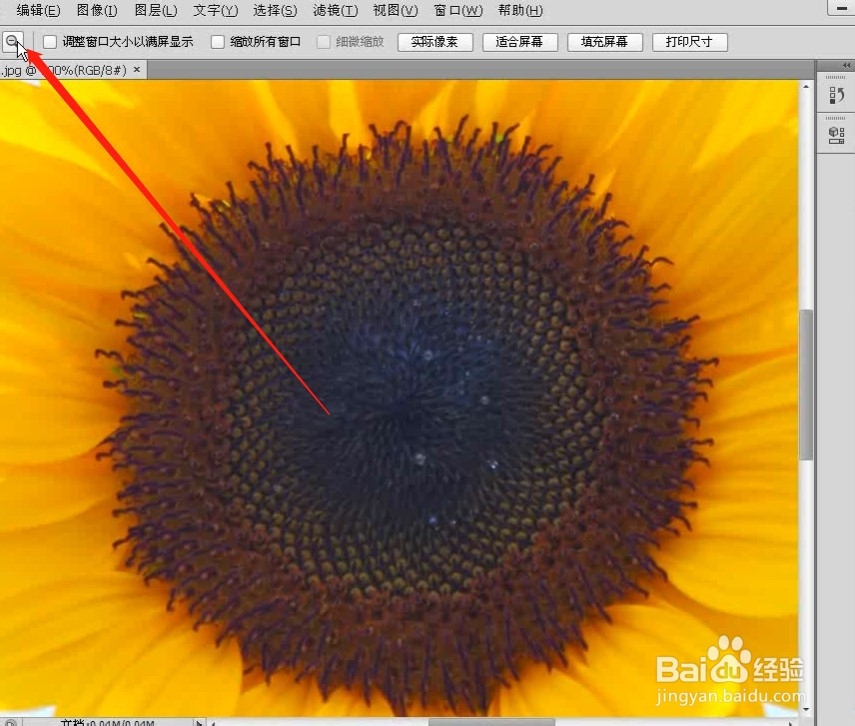

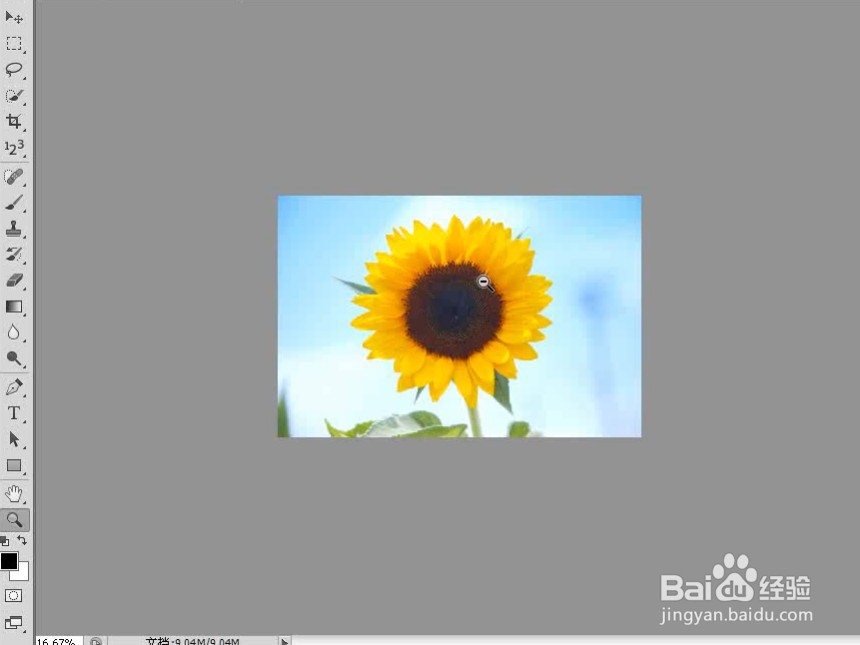
4、如果要以实际像素显示图像的缩放比例,可以在选项栏中单击“实际像素”按钮,或在画布中单击鼠标右键,然后在弹出的菜单中选择“实际像素”命令,如下图所示。
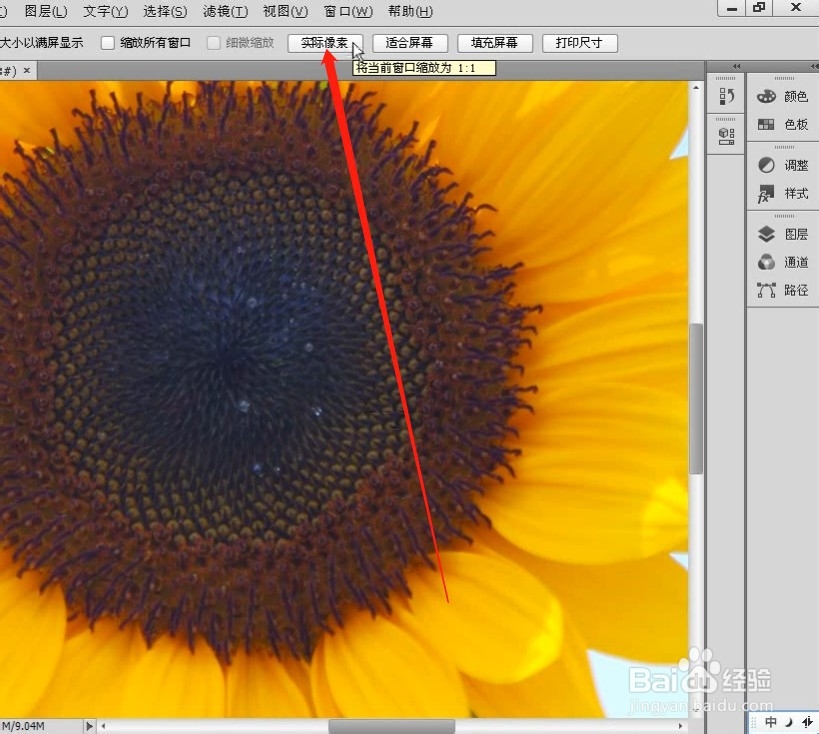
5、如果要以适合屏幕的方式显示图像,可以在选项栏中单击“适合屏幕”按钮,或在画布中单击鼠标右键,然后在弹出的菜单中选择“按屏幕大小缩放”命令。
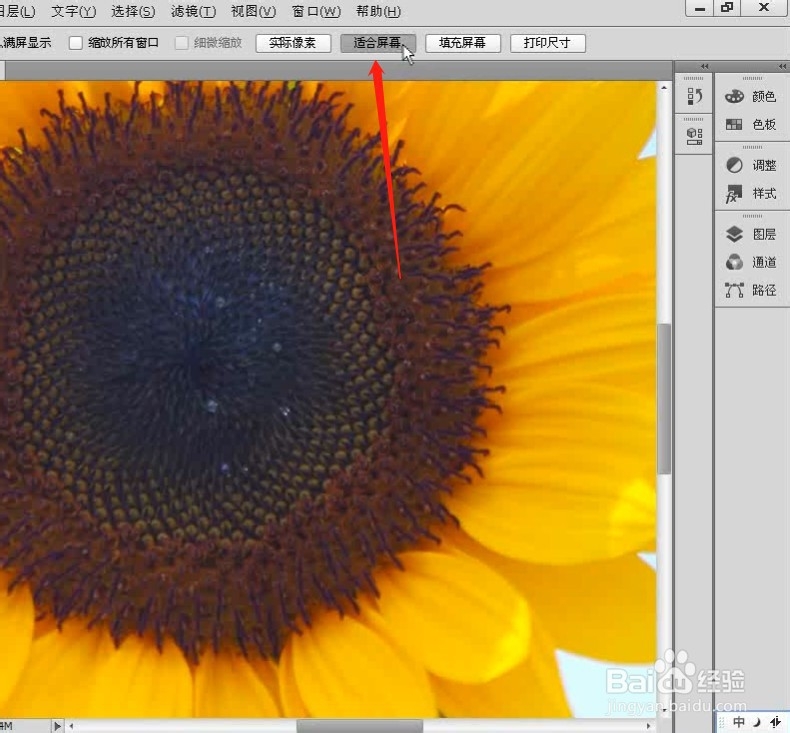

6、如果要在屏幕范围内最大化显示完整的图像,可以在选项栏中单击“填充屏幕”按钮。


7、如果要以实际打印尺寸显示图像,可以在选项栏中单击“打印尺寸”按钮,或在画布中单击鼠标右键,然后在弹出的菜单中选择“打印尺寸”命令,如下图所示。


